Возможно ли узнать гостей страницы во «ВКонтакте» — печальная правда
Предупреждаем читателей.
За последние пару недель в нашу редакцию неоднократно поступал вопрос о том, возможно ли определить пользователей, которые заходят на страницу человека во «ВКонтакте». Большинство вопросов были еще и с упором на возможность сделать это прямо с iPhone. Мы провели исследование, опробовали десятки различных сервисов для «отслеживания гостей», связались с технической поддержкой «ВКонтакте» и выяснили, что подобной возможности не существует, о чем и хотим предупредить наших читателей.
Все подобные сервисы врут
В App Store представлены десятки приложений, обещающих показать всех гостей персональной страницы во «ВКонтакте», причем показать досконально. Абсолютно все такие приложения либо платные, либо предлагают обязательные встроенные покупки, которые, якобы, и позволяют узнать кто же заходил на страницу.
Но ни одно из них не работает так, как значится в описании. Все сервисы без исключения показывают только лишь тех пользователей, которые отметились какой-либо серьезной активностью на вашей странице во «ВКонтакте». Это означает, что в список «гостей» попадают только те пользователи, которые: поставили лайк, написали сообщение на странице или же ответили на ваше сообщение. Никакая другая активность не отслеживается!
Все сервисы без исключения показывают только лишь тех пользователей, которые отметились какой-либо серьезной активностью на вашей странице во «ВКонтакте». Это означает, что в список «гостей» попадают только те пользователи, которые: поставили лайк, написали сообщение на странице или же ответили на ваше сообщение. Никакая другая активность не отслеживается!
Другими словами, все подобные сервисы не отслеживают гостей. Они показывают с какими пользователями у вас в последнее время имелась та или иная связь. Пользы в этой возможности нет ровным счетом никакой, так как о лайках и новых сообщениях пользователи получают оповещения с помощью стандартной функциональности «ВКонтакте».
Мы опробовали все популярные приложения и сервисы для «отслеживания гостей», включая платные. Ни одно из них оказалось не в состоянии показывать пользователей, которые просто заходили на страницу во «ВКонтакте». В итоге мы обратились в службу поддержки социальной сети, где нам сказали, что такой функции в API для разработчиков просто-напросто не прописано.
Поэтому, уважаемые читатели, рекомендуем вам не возлагать надежд на подобные сервисы.
Тоже интересно:
Поделиться ссылкой
Поставьте 5 звезд внизу статьи, если нравится эта тема. Подписывайтесь на нас Telegram, ВКонтакте, Instagram, Facebook, Twitter, YouTube.
Загрузка…
Ваши гости Вконтакте — вся правда о подобных приложениях для iPhone и iPad
Лет 5-7 назад Рунет был буквально завален объявлениями, авторы которых предлагали за определенную плату обнаружить местонахождение человека по номеру телефона. Годы идут, а тренды не меняются, теперь пользователям доступны услуги по обнаружению тайных гостей страницы Вконтакте.
Приложений, которые могут благодаря «уникальному алгоритму» отследить таинственных посетителей страницы Вконтакте довольно много, о них слышал (или пользовался) практически каждый активный пользователь социальной сети.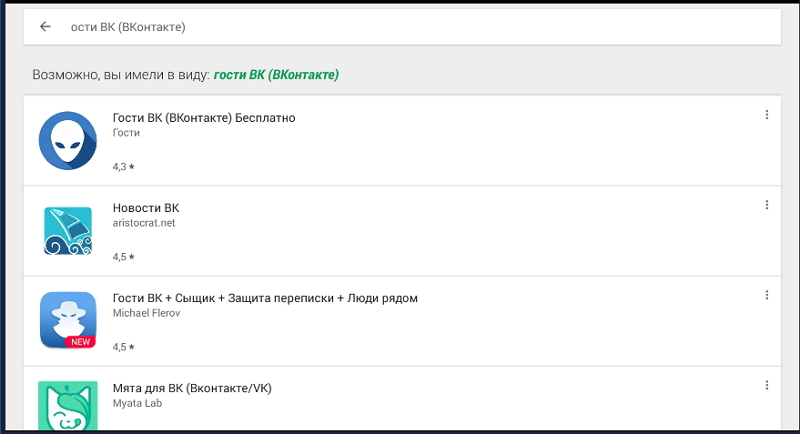
Итак, для начала стоит отметить, что ряд социальных сетей действительно позволяет пользователям отслеживать посетителей своей страницы. Грамотнее всего подобную функцию реализовали в LiveJournal — здесь вы можете просматривать списки гостей, только если сами позволяете подобным же образом отслеживать собственный профиль. Что касается Вконтакте, то политика социальной сети позволяет просматривать лишь обобщенную статистику посещений и активности, а также пол, возраст и географию посетителей, но без конкретных персоналий и только при наличии 100+ подписчиков.
Тем не менее, различные приложения предлагают распознать конкретного человека — бывшего партнера, начальника, тайного поклонника. После подобного описания некоторые из них честно указывают, что приложение не в состоянии зафиксировать посещение гостя, не произведшего на вашей странице активных действий — лайков, репостов, комментариев и т.д.
После подобного описания некоторые из них честно указывают, что приложение не в состоянии зафиксировать посещение гостя, не произведшего на вашей странице активных действий — лайков, репостов, комментариев и т.д.
На самом деле, такие программы действительно могут лишь составить рейтинг наиболее активных посетителей, так как информация о подобных действиях является открытой. При этом приложение, конечно же, запрашивает доступ ко всевозможным разделам вашего профиля — фотографиям, видеозаписям, списку друзей и т.д.
Иными словами, «уникальный алгоритм» может лишь сэкономить время пользователя, если ему лень самостоятельно просмотреть раздел «Ответы» в новостной ленте профиля ВКонтакте.
Бесплатные аналоги веб-приложений типа Ваши гости Вконтакте можно найти в самой соцсети Вконтакте в разделе Приложения.
Смотрите также:
6 способов определить данные посетителя
Просмотров 121k. Опубликовано Обновлено
Опубликовано Обновлено
Добрый день, любимые читатели! Уверены, вы не раз жалели, что не можете удовлетворить любопытство, узнать, кто посетил вашу страничку в вконтакте. Можно увидеть, кто ставит лайки, оставляет комментарии. Но есть тайные гости, которые пришли, посмотрели профиль, исчезли. Официального способа, как посмотреть, кто заходил на страницу в контакте, нет. Есть несколько методов, которые приблизят получение информации. О них поговорим в статье.
Кому и зачем это нужно
Каждый хоть однажды радовался тайной возможности зайти на страницу другого пользователя в вк, не быть раскрытым. Бывает обратная ситуация — нужно узнать, кто был на вашей странице, но сделать это не удается. Руководство соцсети придерживается принципов конфиденциальности, исключает любые возможности для отслеживания действий пользователей.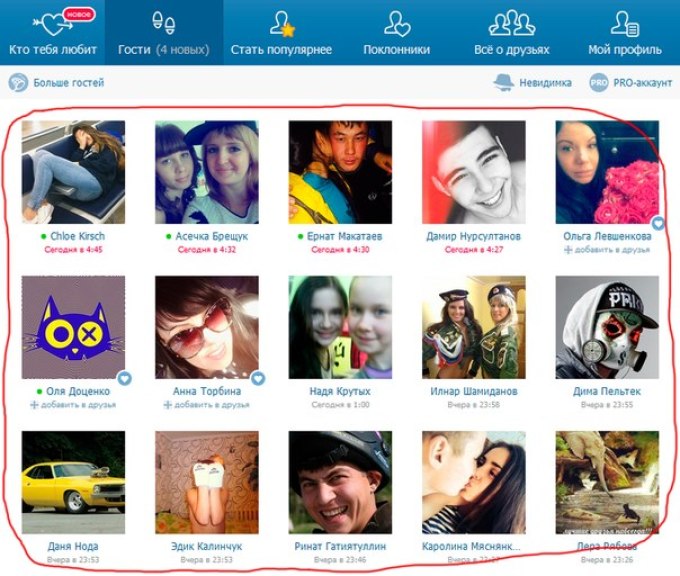
Увидеть, кто посещал мой профиль, может потребоваться в следующих ситуациях:
- при публикации красивых фотографий, редких музыкальных композиций, рассказов, разработок, узнать, кто это видел, не получается;
- удовлетворить самолюбие в связи с тем, что бывший друг, подруга заходит в ваш профиль;
- вам кто-то нравится, пытаетесь узнать, есть ли со стороны человека обратный интерес;
- в дальнейшем лично познакомиться с читателями, особенно, если среди них есть красивые, интересные девушки, молодые люди;
- проверить, кто следит за вами;
- удовлетворить любопытство, узнать, кто интересуется профилем, событиями из вашей жизни;
- если есть бизнес-аккаунт, расширить базу данных потенциальных клиентов для продажи товаров. Полезны для этого аналитические сведения о посещаемости страницы с учетом данных о регионе, поле, возрасте гостей.
Существуют другие причины, по которым человеку интересно знать, кто заходит ко мне на страницу в vk.
Основные способы определения гостей вконтакте
В соответствии с политикой разработчиков ВКонтакте, если пользователь не проявил желания, чтобы другие знали, что он зашел в ваш профиль, вы этого не узнаете.
Тем не менее, есть рабочие способы обойти ограничения, увидеть своих гостей. С их помощью будут раскрыты посещения друзей, а также пользователей, не включенных в список контактов.
Некоторые способы основаны на функциях соцсети. Это — статистика, рейтинг друзей. Другие представлены приложениями от сторонних разработчиков, работают, как ловушки, регистраторы визитов.
Каждый способ будет раскрыт далее в статье.
Прикольный метод — удаление своей страницы (профиля) vk
Первый способ ознакомиться с пользователями, просматривающими профиль — мнимое удаление свой страницы.
Не стоит пугаться — до полного самоуничтожения в вк не дойдет, в нужный момент остановимся.
Необходимо:
- на компьютере, ноутбуке зайти в аккаунт.
 Через телефон способ не работает;
Через телефон способ не работает; - открыть настройки;
- перейти в «Общее»;
- пролистнуть страницу;
- нажать «удалить свою страницу»;
- в ответ на вопрос, почему удаляете учетку, указать, что никто не оставляет комментарии. В ответ соцсеть напишет сообщение с указанием имен двух самых частых гостей;
- отменить удаление;
- чтобы ознакомиться со следующей двойкой посетителей, процедуру повторить.
Способ работает в полной версии соцсети. Недостаток — однократно доступна информация только о двух пользователях.
Используем приложения самой системы — Мои гости, Ваши гости, Мои поклонники и гости, Гости и друзья и прочие
Более действенный способ отследить, кто заходил на мою страницу — запустить специальные приложения.
Программы дают возможность:
- увидеть, кто зашел в профиль;
- проанализировать информацию по друзьям;
- установить ловушки;
- составить рейтинг частей гостей.

Самые популярные утилиты называются:
- мои гости;
- мои поклонники и гости;
- мои гости и анализ.
Приложение «Мои гости» можно скачать из раздела «Игры» в вк. Стартовое окно появится после запуска программы, просмотра рекламных роликов. Устанавливают бесплатно. Работает на андроид, айфон.
Затем:
- перейти во вкладку «Гости»;
- просмотреть список людей, недавно заходивших на страницу. Сначала появятся те, кто использует приложение платно, раскручивает профиль. На аватарке увидите сердечко, ссылка «добавить в друзья». Кроме них будут перечислены гости, которых заинтересовал ваш профиль. Дополнительно есть информация о времени, дате последнего посещения.
В приложении есть функции:
- «покупка» интереса незнакомых людей для использования соцсети для продвижения;
- просмотр рейтинга активных гостей,
- просмотр, какие друзья, когда к тебе заходили, удалились из списка приятелей, заблокированы;
- за отдельную плату — режим невидимки.

Следующая утилита-шпион, «Мои поклонники и гости», работает по принципу ловушки:
- копируете ссылку на профиль;
- вставляете в информацию, контакты, закрепляете на стене. Приложение фиксирует всех визитеров.
Запускается отсюда. В приложении доступна функция невидимки.
Программа «Мои гости и анализ» делает так, чтобы видно было, кто смотрел твою страницу.
Дополнительные функции:
- на вкладке «Друзья» появляются сведения, когда люди из списка приятелей смотрели профиль, были онлайн;
- в «поклонниках» выделены, упорядочены самые активные пользователи за определенное время;
- в «анализе симпатий» перечислены люди, больше всего симпатизирующие вашим друзьям;
- анализ групп.

VIP статус в приложении дает право стать невидимкой, исключить рекламу. Запустить можно здесь.
Другие утилиты, регистрирующие посетителей:
- вк гости. Качается из playmarket, работает на андроид. Регистрирует гостей, поклонников, личный профиль, создает ловушки;
- реальные гости Вк. Доступно в play market. Приложение показывает людей, посетивших страницу. Время визита — приблизительное;
- гости и статистика из ВКонтакте. Отслеживает взаимосвязи ваших друзей с профилем, создает ловушки. Функция просмотра гостей работает при условии покупки приложения или суточного доступа к статистике. Адрес для скачивания;
- друзья и гости — для VK. Устанавливается на айфон с iTunes. Показывает реальных визитеров;
- я шпион — мои гости, друзья лайки моя страница. Показывает посетивших профиль, поклонников, время регистрации в соцсети. Доступна опция повышения популярности. Запускается из соцсети.
Анализ статистики вконтакте: лайки, репосты, комментарии
В контакте можно воспользоваться функцией статистики. Это метод для любителей аналитической деятельности, имеющих более 100 подписчиков.
Нажав на иконку с графиком, пользователь получит сведения касательно:
- общего количества гостей;
- половозрастных характеристик;
- города, страны посетителей;
- устройства, с которого заходили смотреть профиль.
Данные сортируются по периодам времени в виде диаграмм, графиков. Есть инфо за сегодня, неделю, месяц.
Информация полезна для бизнес-аккаунтов. Позволяет точно настроить рекламу.
Недостаток — данные не конкретизированы. Невозможно узнать, имя, фамилию человека, который был на странице. Не предоставляет информацию об ip-адресе, поп сервере.
Метод не работает при наличии малого количества подписчиков.
Самый простой способ получить достоверные сведения о посетителях — просмотреть, проанализировать лайки, комментарии, репосты. Информация находится в открытом доступе. Она — точная, но недостаточная. Многие пользователи смотрят страницы, но не оставляют следов своего пребывания. Их через лайки, комментарии найти невозможно.
Рейтинг друзей
Следующий способ связан с просмотром списка друзей вашего контакта. Если он чаще других заходил к вам на страницу, взаимодействовал с вами, в списке друзей вы будете находиться на первых позициях.
Чтобы воспользоваться рейтингом друзей, надо:
- открыть в вк профиль контакта;
- перейти в список его друзей;
- найти себя.

Недостатки:
- способ трудоемкий — нужно просмотреть профили большого числа пользователей;
- информацию можно получить только о ваших друзьях по соцсети;
- приходится определять, какой пользователь вас интересует, только потом получать подтверждение о частом взаимодействии.
Преимущество метода — работает на любых типах устройств.
Используем ссылку-ловушку или голосование
Оригинальный способ увидеть тщательно скрывающихся посетителей вконтакте — установить на сайте ловушку.
Для этого:
- найти, запустить приложение «Следопыт». Функция доступна в других программах;
- получить ссылку;
- разместить на страничке, например, в профиле;
- если кто-то кликнет по ссылке, пользователь получит оповещение.
Недостаток — нажимают на ссылки не все. Преимущество — становится доступной информация обо всех пользователях, заходивших на страницу.
Подобные программы:
- мои поклонники и гости;
- вк гости.

О том, что профилем интересуются пользователи, можно понять, создав опрос в vk.
Алгоритм:
- создайте новую запись;
- в «еще» выберите опрос»;
- укажите название, срок голосования;
- выберите, кто может видеть опрос.
Тема должна задевать за живое. В этом случае люди будут высказать мнение.
Способ, используя Одноклассники
В основе следующего метода тоже лежит ловушка.
Суть способа — публикация на странице в Вконтакте ссылки на профиль в одноклассниках. В ОК есть функция учета посетителей, которой лишена ВК. Переправляя невидимых гостей из одной соцсети в другую, можно узнать о них.
Механизм действия:
- открыть страницу в ОК;
- скопировать ссылку на профиль из строки браузера;
- вставить на стену;
- чтобы другие наполнились любопытством, стремлением зайти на страничку в другой сети, добавить красивое фото, описание;
- закрепить запись.

Недостатки способа:
- пользователь, его гости должны иметь аккаунт в Одноклассниках;
- возможно, человек зашел без ссылки.
Почему нельзя пользоваться сторонними сервисами и приложениями
Список приложений, сервисов, которые можно использовать для знакомства со статистикой посещаемости страницы, длинный. В интернете много соответствующих предложений.
Использовать нужно проверенные приложения из надежных источников, иначе рискуете столкнуться с проблемами:
- придется заплатить за программу, которая не работает;
- утилита бесплатная, но для работы требуется отправить смс с секретным кодом, в результате на протяжении нескольких дней идет списание денег со счета;
- в загрузочном файле зашит вирус;
- загружаемая прога создана для похищения логина, личных данных. В дальнейшем аккаунт используется для рассылки спама;
- настоящая цель загружаемой программы — похищение личной информации.
Основная цель приложений для определения посетителей — получение данных для входа в vk, распространение спама.
Выбирая ловушку для друзей, вы сами в нее попадаете.
Почему не всегда удается посмотреть своих гостей вконтакте
Способы для просмотра посещений не гарантируют получения нужных, достоверных результатов.
Причины:
- пользователь включил статус невидимки;
- используемый метод регистрирует активных гостей, оставляющих лайки, комментарии;
- используется неработоспособное приложение, программа, которая считает в основном пользователей, продвигающих свои профили;
- при установке ловушек берется неправильная ссылка;
- при проведении голосования сформулирован неинтересный вопрос;
- делается попытка применять способ, не соответствующий имеющимся условиям. Например, функция статистики в профиле не работает, если нет 100 подписчиков. У друзей нет аккаунта в Одноклассниках.
Выводы
Настройки конфиденциальности вконтакте не позволяют отслеживать, кто из пользователей соцсети посетил вашу страницу. Чтобы получить эти данные, используются специальные приложения, Одноклассники, мнимые попытки удалить профиль.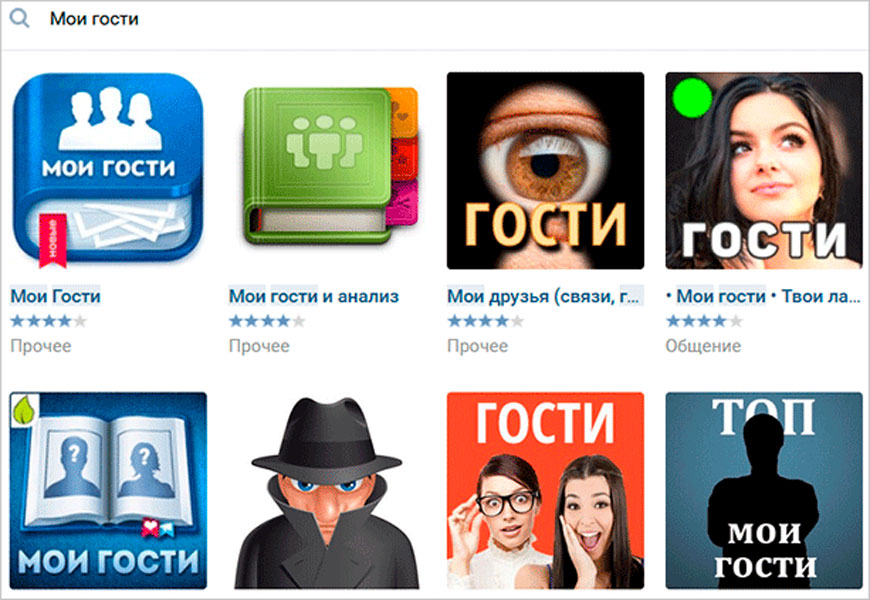
Можно ставить ловушки, проводить голосования, собирать статические данные. Полученная информация редко бывает полной, достоверной. Так, удаление страниц сообщает о двух самых активных гостях. Статистика дает общие результаты. При работе с приложениями есть риск узнать больше о пользователях, которые зашли для своего продвижения.
Со своей стороны рекомендуем не использовать приложения, сервисы для отслеживания посетителей. Их основная цель — получение личных данных, кража денег, распространение спама.
Мои гости в Контакте: как узнать кто заходил на мою страницу
Интерфейс социальной сети «ВКонтакте» не позволяет просматривать посетителей свой страницы, как это сделано в Одноклассниках. Многих это напрягает и они начинают искать различные способы как посмотреть гостей В Контакте. В последнее время этим стали пользоваться мошенники, предлагая недорого специальные программы, отслеживающие активность на странице пользователя. На сегодняшний день мне неизвестно ни одной реально работающей программы. Зато 99% из них успешно уводят у пользователя аккаунт и у него больше не получается зайти на страницу ВК.КОМ. Неужели никак нельзя посмотреть кто заходил на страницу? Можно! Для этого есть одно хитрое приложение, имеющееся в официальной библиотеке социальной сети.
Зато 99% из них успешно уводят у пользователя аккаунт и у него больше не получается зайти на страницу ВК.КОМ. Неужели никак нельзя посмотреть кто заходил на страницу? Можно! Для этого есть одно хитрое приложение, имеющееся в официальной библиотеке социальной сети.
Чтобы его установить, заходим в «Приложения» и в строку поиска вводим слова: «мои гости». В результатах видим вот такой значок.
Кликаем на нём. Откроется информация о приложении. Нажимаем на кнопку «Запустить».
После того, как инсталляция завершится, увидим вот такое окно:
Здесь Вы можете увидеть тех, кто заходил к Вам на страницу В Контакте.
К сожалению, это приложение показывает не всех посетителей страницы, а всего лишь 5. Сейчас это лучший из существующих вариантов, так что выбирать особо то и не из чего. Если хотите больше — придётся покупать PRO-версию.
Для лучшего эффекта можно ещё разместить вот такую ссылку на ловушку гостей.
Её надо скопировать и вставить в информацию о себе, а точнее — в поле «Личный сайт», как показано на рисунке.
Теперь все, кто будет смотреть о Вас информацию и заинтересуются сайтом — попадёт в ловушку и будет отображаться в списке.
Для верности, можно разместить ссылку ещё и в статус на стене. Можно воспользоваться кнопкой «Разместить» и приложение само всё за Вас сделает. А можно сделать это самостоятельно, написав в статусе что-нибудь типа «все вопросы мне задавайте тут».
Кстати, сейчас такую ловушку многие знают и легко просекают. Но на каждую хитрую задницу… ну вы в курсе.
Так вот, а Интернете есть хитрые сервисы, которые позволяют маскировать ссылки и делать их короткими. Например, с помощью Google URL Shortener.
С его помощью из такой ссылки получаем такую:
goo.gl/nm39hX
Вставляем её на свою страничку. Должно получится примерно так:
Отдельно добавлю информацию для тех, кто входит в социальную сеть с мобильного или планшета. Приложение будет работать, только если Вы заходите через мобильную версию ВКонтакте. Через программу для Андроид и iOS ничего работать не будет.
Приложение будет работать, только если Вы заходите через мобильную версию ВКонтакте. Через программу для Андроид и iOS ничего работать не будет.
6 способов определить данные посетителя
Всем привет! Человек существо социальное и ему всегда интересно отношение других к себе, поэтому со временем наверняка каждый из пользователей социальных сетей задается вопросом — как посмотреть гостей в контакте?!
К слову, в Одноклассниках такой функционал присутствует (даже можно купить невидимку, чтобы никто не видел что вы гостили на его страничке) и закрадывается сомнение — может существуют способы проверить гостей в ВК?!
В настоящий момент официального сервиса (и неофициального тоже) для просмотра гостей вашей страницы нет, а возможно никогда и не будет. НО! Есть пару советов, которые помогут нам увидеть наших гостей страницы
Можно ли посмотреть гостей ВКонтакте?
Все привыкли, что в «Одноклассниках» можно быстро и легко увидеть, кто просматривал профиль, однако у ВКонтакте абсолютно другая политика. Создатели хотят защитить право людей на конфиденциальность и свободу, поэтому при всем желании вы не найдете волшебную кнопку «гости». И на самом деле мало кому захочется, чтобы каждый его шаг могли отследить, ведь некоторые даже специально устанавливают приложения, чтобы сидеть ВК оффлайн. Несколько лет назад команда поддержки ВКонтакте целенаправленно опубликовала запись, объясняющую, почему в функционале сети отсутствует возможность показывать посетителей страницы.
Создатели хотят защитить право людей на конфиденциальность и свободу, поэтому при всем желании вы не найдете волшебную кнопку «гости». И на самом деле мало кому захочется, чтобы каждый его шаг могли отследить, ведь некоторые даже специально устанавливают приложения, чтобы сидеть ВК оффлайн. Несколько лет назад команда поддержки ВКонтакте целенаправленно опубликовала запись, объясняющую, почему в функционале сети отсутствует возможность показывать посетителей страницы.
Однако, как говорится, «любопытство сгубило кошку». Стремление получить информацию о гостях присутствует у многих, поэтому и лазейки все же есть. Обсудим их ниже.
Как узнать гостей ВКонтакте?
Рассмотрим два простых способа, позволяющих узнать, кто интересуется вашей страницей.
По лайкам и комментариям
Самый честный, удобный и понятный вариант. Посмотрите лайки и комментарии, которые были оставлены на вашей страничке другими пользователями. Сделать это несложно – кликните по иконке в виде колокольчика, обозначающей «Уведомления». Откроются все последние действия, так или иначе затрагивающие владельца аккаунта. Можно увидеть, кто комментировал ваши записи, ставил лайки, делал репосты и т.д.
Откроются все последние действия, так или иначе затрагивающие владельца аккаунта. Можно увидеть, кто комментировал ваши записи, ставил лайки, делал репосты и т.д.
Если в «Уведомлениях» пусто, но вы знаете, что комментарии и лайки были, то, скорее всего, оповещения банально отключены. Решить проблему легко:
- Кликаем по своему имени в правом верхнем углу страницы и выбираем «Настройки».
- Откроются общие настройки. Следует перейти в «Уведомления», щелкнув по ним в списке, расположенном справа.
- Находим блок «Обратная связь» и смотрим, какие опции выключены. На скрине видно, что сняты уведомления об о, «Комментарии» и «Ответы на истории». Чтобы включить их, необходимо щелкнуть по «Отключены» и выбрать в появившемся списке подходящий вариант.
- Сохранять ничего не нужно, настройки применятся автоматически.
Через удаление аккаунта
Не стоит пугаться раньше времени, удалять ничего не придется! Однако, совершив некоторые действия в этом направлении, можно узнать, кто заходит на вашу страницу ВК. Лайфхак по получению информации о посетителях через удаление аккаунта выглядит следующим образом:
Лайфхак по получению информации о посетителях через удаление аккаунта выглядит следующим образом:
- Находим свое имя в верхней правой части экрана, кликаем по этой области и переходим к «Настройкам».
- Проматываем страницу вниз и видим заветное предложение удалить страницу. Щелкаем по нему.
- В появившемся окне представлены причины, по которым пользователь хочет удалить аккаунт.
- Выбираем вариант «Мою страницу не комментируют», поставив туда маркер. И вуаля – в поле для сообщения автоматически появится текст, где будут упомянуты те, кто интересуется вашей страничкой.
- Далее страницу можно закрыть. Однако, если ваше любопытство не удовлетворено, никто не запрещает попробовать еще раз. Нажимаете «Отмена» и повторяете все сначала.
- Секрет в том, что имена меняются при разных попытках.
Важно: если у вас дрогнула рука и вместо «Отмена» случайно нажалось по «Удалить», не переживайте, потому что восстановить страницу в ВК можно сразу же и за пару секунд.
Это даже легче, чем удалить аудиозапись ВКонтакте.
Выводы
Как посмотреть гостей в контакте?! — НИКАК! Существую только косвенные признаки того, что человек побывал на вашей страничке. Даже ловушка говорит только о том, что человек перешел по ссылке — второй раз он наверняка в нее не попадет и следовательно его визит не засчитается. Бросьте вы это дело и если уже успели засветить свои данные в подобных сервисах или приложениях — незамедлительно меняйте пароль и очень желательно настроить двухфакторную авторизацию, чтобы потом не объясняться что писали не вы а страница была взломана.
ОФФТОП. Лично мое мнение — гостей вам показывать не будут, владельцам социальной сети (mail.ru) оно совершенно не выгодно. Мнимая анонимность хорошо подстегивает активность пользователей — ведь можно без палева следить за жизнью бывшего и надолго погрязнуть в онлайне
- Зафейсбучить
- Твитнуть
- Поделиться
- Класснуть
Возможности приложения «Мои Гости»
В социальной сети Вконтакте есть море приложений, заманивающих пользователей возможностью посмотреть гостей. Наибольшей популярностью пользуется сервис «Мои Гости». Обсудим, как с ним работать:
- Чтобы установить приложение «Мои Гости», необходимо найти в профиле «Игры» и кликнуть по ним.
- В строке поиска набираем «Мои Гости» и смотрим на предложения. Нас интересует первое приложение. Щелкаем по синей иконке.
- Запускаем приложение, нажав на соответствующую кнопку.
- Интерфейс приложения довольно прост и интуитивно понятен. Во вкладке «Гости» будут показывается все, кто заходил на вашу страницу и проявлял там какую-либо активность – ставил лайки, комментировал, репостил и т.д.
Важно: в начале списка гостей вы, скорее всего, заметите незнакомые имена и аватарки, которые помечены синим сердечком. Не спешите переходить на страницы данных людей, поскольку вами они не интересовались, это приложение автоматически добавляет их в перечень гостей, чтобы раскрутить чужие аккаунты, создав интригу.
У приложения «Мои Гости» сегодня есть следующие возможности:
- Вкладка «Гости» – позволяет узнать гостей страницы;
- Вкладка «Поклонники» – помогает получить информацию о поклонниках вашей страницы. Это те, кто совершал на ней больше всего различных действий, например делился вашими записями, ставил лайки и активно оставлял комментарии.
- Вкладка «Продвижение» – предназначена для увеличения популярности страницы. Как правило, данная услуга полезна для представителей шоу-бизнеса, блогеров, писателей, предпринимателей, а также людей, стремящихся найти новые знакомства или раскрутить группу ВК. Продвижение является платной опцией.
- Вкладка «Фотопоказ» – понравится желающим посмотреть и оценить чужие фотографии или продемонстрировать свои (на возмездной основе).
- Вкладка «Все о друзьях» – дает возможность ознакомиться с разной информацией о друзьях. Например, кого и когда вы добавили или удалили.
- Вкладка «Мой профиль» – показывает статистику по вашей странице.
Опции «Невидимка» и «PRO-аккаунт» – платные. Первая нужна тем, кто боится оставить следы на чужих страницах, а вторая поможет узнать дополнительную информацию о посетителях и освободит от рекламы.
Если вы хотите заблокировать каких-то визитеров, очистить список гостей или изменить язык, то следует кликнуть по иконке с шестеренкой.
Еще одна интересная и востребованная возможность приложения «Мои Гости» – это ловушка для посетителей. Сделать ее очень легко:
- Находим в левом верхнем углу открытого приложения предложение «Поймать больше гостей» и кликаем.
- В новом окне появится ссылка, перейдя по которой ваши гости попадут в ловушку и будут зафиксированы приложением. Копируем ссылку.
- Ссылку можно добавить в любую личную запись или статус, но лучше всего указать ее на странице в качестве вашего веб-сайта. Для этого в настройках выбираем «Редактировать».
- Далее нам нужны «Контакты», находящиеся в правой части страницы. В окно «Личный сайт» вставляем сгенерированную ссылку и сохраняем изменения. Ловушка готова, можно ждать добычу.
- Многим пользователям ВК нравится приложение «Мои гости» – если вы в их числе, то стоит добавить сервис в левое меню для быстрого доступа. Сделать это можно, щелкнув по «Действиям» и отметив соответствующий пункт в раскрывшемся списке.
- Сегодня есть довольно много аналогов приложения «Мои Гости». Протестируйте их — вполне вероятно, что-то придется по вкусу.
Итог
Программы для просмотра гостей во ВКонтакте позволяют узнать много дополнительной информации, которой нет в официальной версии сайта. Использовать сомнительный софт, скачанный с внешних ресурсов – не советую. Да и надобности в нем нет, так как внутри социальной сети есть приложения, хорошо справляющиеся с этой задачей.
Сегодня я рассмотрел приложение «Мои гости». Вы же можете использовать любое другое приложение. Принцип работы аналогичен.
Рекомендуем также к прочтению статью “Приложения для ВК: польза и удовольствие“.
[Всего голосов: 1 Средний: 5/5]
Статистика ВКонтакте как способ узнать о посетителях
Статистика ВК содержит информацию о пользователях сети, посещавших вашу страницу или просматривавших новости и фотографии. Опция доступна только тем, кто является счастливым обладателем более сотни подписчиков. Чтобы перейти к ней, нужно кликнуть по иконке с диаграммой, расположенной под аватаркой.
Статистика ВКонтакте представляет информацию на трех вкладках – «Охват», «Посещаемость» и «Активность». На вкладке «Охват» вы увидите график, на котором отражено количество пользователей (подписчиков и «чужих»), просмотревших ваши записи на стене или в разделе «Новости».
Если прокрутить страницу немного ниже, появится диаграмма с разбивкой по полу и возрасту гостей вашей странички.
Еще ниже находится информация, касающаяся географии посетителей профиля. Чаще всего именно она и представляет особый интерес: например, зная о наличии друга в Костроме и увидев этот город в списке, вы поймете, что приятель заходил к вам.
На вкладке «Посещаемость» содержатся данные о количестве уникальных посетителей и просмотров.
Таким образом, статистика ВК поможет составить общее представление о том, насколько ваша страница интересна для посетителей и как часто они к вам заходят. Главная фишка – это возможность отслеживать географию визитеров.
Просмотр через профили друзей
Читай также: 7 причин почему нельзя зайти на свою страницу ВКонтакте
Способ не простой, ведь не каждый может добровольно дать вам свои данные для входа в профиль.
Если вам все-таки удалось это сделать, то нужно просто зайти в раздел «Мои друзья» (с профиля человека, активностью которого интересуетесь).
Здесь можно увидеть страницы, которые человек посещает чаще всего.
Они будут стоять на первых местах. Чем чаще заходят в профиль того или иного пользователя – тем выше будет позиция в списке.
Быстрый доступ к приложению
back to menu ↑ back to menu ↑
Стоит ли использовать программы для отслеживания гостей?
На сегодняшний момент не существует программ, позволяющих узнать о гостях страницы. Политика ВКонтакте не предусматривает такую возможность, так как направлена на сохранение конфиденциальности. В функционале социальной сети нет волшебной кнопки, открывающей все тайны. Если ввести в поисковую систему искомый запрос, то, конечно, вы увидите множество сайтов, предлагающих программы для отслеживания визитеров ВК. Однако за любопытство, скорее всего, придется дорого заплатить – вероятность того, что у вас выпытают личные данные и банально взломают аккаунт, огромна.
Есть и иной вариант – в процессе установки «секретной» программы потребуется заплатить или отправить сообщение. В итоге деньги и время канут в Лету, а никакого толка вы все равно не получите, поскольку чудес не бывает: программ для фиксации гостей не существует. Хотя кое-что новое может появиться на вашем компьютере – вирус. Но подобная перспектива вряд ли обрадует, поэтому лучше не играть в детективов.
Как ВКонтакте посмотреть кто заходил на страницу
Основной целью определения того, кто заходил на страницу, является обычный интерес. Во многих социальных сетях такая опция имеется, а Вконтакте сложно определить, кто посещал страницу. Актуально это для любопытных девушек и для продавцов интернет-магазинов, которые желают продвинуть свой продукт.
СодержаниеПоказать
Отслеживание комментариев и лайков
Это наиболее верный способ получения информации о людях, заглядывающих на стену ВК. Если один из пользователь на фотографиях или записях оставляет отметку, это прямо говорит о нахождении его в процессе просмотра записей.
С комментариями действует это же правило. Уже несколько лет на сайте действуют уведомления о любых действиях в профиле. Уведомляет система о действиях человека на данный момент, в результате чего составляется подробная статистика. Этот способ верный только в том случае, если посторонний человек сам хочет, чтобы о его посещении узнали.
Удаление своего профиля
Достаточно оригинальный способ, который считают противоречивым. Для этого нужно на несколько секунд удалить профиль.
Во время удаления страницы система потребует указание причины, в результате чего будет выдан ряд вариантов. После вариаций выдается список людей, которые, по мнению сайта, будут грустить за обладателем страницы. Показываются последние два человека, находящиеся на странице.
Читайте Как удалить страницу ВКонтакте с телефона
Схема действий для удаления аккаунта и просмотра людей:
- Открываются настройки или прокручивается страница.
- Находится вкладка «Удаление страницы».
- Среди предложенных вариантов необходимо выбрать один, где обозначается, что страница не комментируется.
- Далее будет выдана такая информация от системы «Меня окружает…». Можно просмотреть только двух человек.
Увеличить
Подобные манипуляции можно применять безгранично ежедневно.
Приложение ВК
Достаточно простой метод получения информации о гостях. На сайте существует приложение «Мои гости». После запуска приложения, будет сформирован ряд наиболее частых посещений на профиле.
Алгоритм действий:
- Сначала нужно скачать приложение по нахождению гостей.
- Далее совершается вход в эту программу, называющуюся «Гости». Существуют и другие подобные приложения, принцип работы которых не отличается практически ничем.
- После загрузки приложения будут видны опции. Следует подобрать «Гости».
- Далее открывается список людей, которые посещали в последнее время профиль.
Стоит отметить, что приложение не всегда охватывает людей, которые находились на чужом профиле. К примеру: состоялся разговор в группе Вконтакте в комментариях, на что система реагирует как на посещение.
Увеличить
Также имеется аналогичное приложение для Айфонов, где можно узнать о гостях в несколько кликов.
Ловушки
Менее действенный способ, так как он уже стал известен каждому. Существуют приложения-ловушки, которые под видом обычных записей ловят просмотры страницы. Для этого открывается приложение, выбирается удобная ловушка: запись-приманка. И ожидается момент того, что кто-то перейдет по ссылке.
Читайте Как ВКонтакте сделать ссылку на человека словом
На данный момент это все имеющиеся возможности по получению информации о всех находящихся за последнее время на странице социальной сети Вконтакте.
Как ВКонтакте посмотреть кто заходил на страницу
4.8 (95%) 4 голос.Как узнать кто заходил на страницу ВКонтакте через телефон (статистика посещений)
Содержание:
- Возможно ли узнать, кто заходил
- Приложение Мои гости
- Просмотр статистики
- Через удаление аккаунта ВК
- Ловушка для гостей
- Перенаправляем на страницу в ОК
- Задать вопрос
Реально ли узнать, кто посещал страницу ВКонтакте
Интерес в том, чтобы узнать, кто заходил на страницу ВК, вполне понятен: любопытно, кто просматривает твои фотографии и посты, кто каждый день следит за обновлениями. К сожалению, в отличие от другой популярной социальной сети Одноклассники, во ВКонтакте нет никакого функционала, чтобы собрать статистику посещений страницы от конкретного человека.
Если пользователь оставляет лайк, комментарий или делает репост записей на странице, то её владелец узнает об этом: ему выведется соответствующее уведомление. Но если никаких «следов» не было оставлено, то с помощью функционала сайта никак нельзя узнать, кто побывал на странице.
Открытые функции сайта гарантируют полную анонимность своим пользователям. Тем не менее, рабочие и бесплатные способы узнать, кто чаще всего заходит на страницу ВК, существуют.
Приложения, позволяющие увидеть, кто заходил на страницу ВК
Наиболее простым способом увидеть гостей на своей странице является установка одного из специальных приложений. Рассмотрим, как узнать, кто заходит на профиль в социальной сети на примере «Мои гости и поклонники».
- Активируйте раздел «Игры» на странице ВК; сделать это можно, настроив пункты меню, нажав на звездочку у пункта «Моя страница».
- Перейдите в раздел «Игры» на своей странице ВК;
- В строке поиска введите название приложения «Мои гости» — оно будет выведено на первое место;
- Добавьте приложение в список игр, и на вкладке «Гости» будет показан перечень людей, недавно заходивших на вашу страницу.
Скачать приложение ВК Гости
В приложении будет отображено даже то, кто заходил на страницу ВК не из друзей. Также присутствует функция показа топ-3 поклонников за неделю, месяц и за всё время, а также сводка активности в разделе «Всё о друзьях». Приложение также предоставляет ряд платных возможностей: например, привлечение гостей на страницу, режим «Невидимка» и «Pro-аккаунт», который выключает всю рекламу и позволяет видеть больше поклонников.
«Мои гости и поклонники» – это не единственное удобное приложение, позволяющее смотреть список посетителей странички ВК. Подробный перечень таких расширений можно увидеть, введя в строку поиска игр «Мои гости». Мы рекомендуем обратить внимание на следующие приложения:
- «Мои гости и анализ»;
- «Мои друзья (связи, гости)»;
- «Я шпион — мои гости».
Следует напомнить, что при использовании любого приложения нужно внимательно относиться к разрешению доступа к личным данным.
Никогда не соглашайтесь на подозрительные предложения и не сообщайте пароль от страницы. Вероятность, что в приложения ВК попадёт программа злоумышленников весьма мала, но её нельзя исключать.
Другие способы узнать, кто заходит на страницу ВК
Статистика страницы
Этот способ подходит для тех, кто обладает сотней и более подписчиков в социальной сети. В меню на «Моей странице» можно увидеть раздел «Статистика страницы». В нём есть данные об охвате, посещаемости и активности профиля.
Такая сводка действительно очень удобна и полезна: она позволяет увидеть количество уникальных посетителей, местоположение гостей и их пол, просмотры записей. Статистика поможет узнать, насколько ты популярен; но конкретных знаний об отдельном человеке, зашедшем на страницу, она не даст. Зато позволит прикинуть, кем являлись те люди, которые посещали аккаунт из определенного города.
Через раздел удаления аккаунта
Удалять страницу ВК, чтобы узнать, кто на неё заходит, не придётся. При нажатии на кнопку «Удалить страницу» в меню «Настройки» появится окно с предложением указать причину удаления из социальной сети.
Одним из вариантов будет «Мою страницу не комментируют».
При нажатии на него в текстовом поле появятся имена двух друзей, которые проявляют наибольшую активность на странице.
Если обновить страницу этого раздела, то данные изменятся и будут указаны другие друзья, которым немаловажен профиль. Так можно повторять несколько раз, пока не перестанут появляться новые имена.
Размещение «ловушки» в личных контактах
Существует множество сервисов, позволяющих узнать, кто из пользователей ВК перешёл по определенной ссылке. Мы советуем выбрать приложения ВК, перечисленные выше, так как они наиболее безопасны.
Суть способа состоит в том, чтобы скопировать ссылку, которую предлагает приложение в разделе «Разместить ловушку», и вставить её в поле «Личный сайт» в «Контактах» страницы. Программа запомнит людей, которые кликнут по ссылке, и впоследствии можно будет увидеть их имена, открыв приложение.
Перенаправляем на свою страницу из другой соцсети
Неочевидный, но вполне рабочий способ узнать, кто заходил на вашу страничку – перенаправить пользователя с одной соцсети на другую, где имеется возможность отслеживания переходов. К примеру, сервис “Одноклассники”.
- Создайте страницу в ОК, если ее еще нет
- Начните вести активность, выложите на странице в “Одноклассниках” подборку новых фотографий.
- Поделитесь ссылкой на публикацию ОК на странице ВКонтакте.
- Поскольку для просмотра понадобится аккаунт в ОК, посетитель перейдет на вашу страницу со своего профиля.
- Посмотрите статистику переходов в публикации ОК.
Часто задаваемые вопросы
Безопасны ли приложения для отслеживания посетителей ВКонтакте?
Злоумышленники часто наживаются на невинном интересе пользователей, желающих узнать, кто следит за их обновлениями, и нередко на просторах социальной сети или Интернета можно увидеть предложения скачать некие скрипты и программы, отслеживающие посещаемость. Необходимо помнить, что это не более чем уловки мошенников, которые придумывают способы того, как завладеть личными данными, паролем от аккаунта, и заразить ПК наивного пользователя зловредным программным обеспечением.
Насколько полезны приложения для отслеживания статистики? Это не фейк?
Они не работают на 100%, т.е. они не смогут показать все посещения каждого пользователя; но вывести статистику наиболее часто заходящих на профиль людей, отобразить, кто из друзей чаще всего просматривает страницу, вполне реально.
Насколько правдоподобна статистика пользователей, которые заходили на мою страницу?
К сожалению, данные, которые предоставляют эти расширения, нельзя принимать как 100% верные. Во-первых, предоставляемые ими статистики часто расходятся друг с другом; во-вторых, они не способны отслеживать каждое посещение чужого пользователя, особенно если он находится вне списка друзей. Всю информацию, получаемую из таких приложений, стоит воспринимать как приблизительную.
Кого чаще всего посещают мои друзья ВК?
Если вас интересует, кто из друзей часто посещает вашу страницу (и посещает ли вообще), перейдите на страницу его профиля в раздел друзья. В данном разделе – список страниц, которые человек посещает чаще всего, в порядке убывания. Соответственно, если вы в топе – значит, на вашу страницу заходят достаточно часто.
Войдите в режим «гостевого пользователя» для управляемого доступа в iPhone и iPad
Когда мы думаем, что знаем все об iOS, появляется этот режим гостевого пользователя или режим «управляемого доступа», который позволяет пользователям предоставлять ограниченный доступ к устройству iOS. , скрывая личное содержимое, такое как фотографии, электронные письма или сообщения, если кому-то понадобится одолжить его другому (через iMore ). Apple добавила новую функцию в iOS 6 и, как сообщается, поддерживается на iPhone, iPod touch, а также iPad.
Как отмечает источник:
«Если вы когда-нибудь хотели, чтобы ваш iPad — или iPhone, или iPod touch — был заблокирован только для просмотра веб-страниц Safari, или что вы могли позволить кому-то запустить презентацию или попробовать новый игра без слежки за личными делами, теперь это возможно ».
Хотите узнать, как включить управляемый доступ на устройстве iOS 6? Выполните следующие шаги:
Смотрите последние новости о технологиях Apple НижеШаг 1:
Перейдите в «Настройки»> «Основные»> «Специальные возможности»
Шаг 2:
Прокрутите вниз до «Управляемый доступ» и установите переключатель в положение «ВКЛ.».
Шаг 3:
Теперь установите легко запоминающийся пароль.
Шаг 4:
Теперь запустите любое приложение, к которому вы хотите предоставить ограниченный или управляемый доступ.
Шаг 5:
Трижды щелкните кнопку «Домой» и нажмите «Управляемый доступ» во всплывающем меню.
Шаг 6:
Настройте любые конкретные параметры, которые могут вам понравиться, а затем нажмите «Пуск» в правом верхнем углу. Кнопка «Домой» будет автоматически отключена, поэтому никто не сможет нажать ее для выхода из приложения. Вы также можете использовать свой палец, чтобы обвести кружок вокруг любых дополнительных элементов управления, которые вы хотите отключить.
Шаг 7:
Чтобы выйти из режима управляемого доступа, трижды нажмите кнопку «Домой» и введите свой пароль.Затем нажмите кнопку «Конец» в левом верхнем углу.
Вот и все!
Сообщите нам, как вы планируете использовать эту новую замечательную функцию iOS.
Управляйте приглашениями на собрания Exchange на вашем iPhone, iPad или iPod touch
Узнайте, как управлять приглашениями на собрания Microsoft Exchange с помощью Календаря.
Вы можете использовать Календарь, чтобы приглашать коллег на собрания, пересылать приглашения на собрания, предлагать новое время собрания и т. Д.
Проверить требования
Вот что вам нужно:
- iPhone, iPad или iPod touch с последней версией iOS или iPadOS
- Учетная запись с Microsoft Exchange 2010 или более поздней версии
Пригласить коллег на встречу
- Откройте Календарь, затем нажмите кнопку добавления, чтобы создать новое событие.Для существующего события коснитесь его, затем коснитесь «Изменить».
- Нажмите «Приглашенные».
- Введите адреса электронной почты людей, которых вы хотите пригласить, затем нажмите Готово. После того, как вы нажмете «Готово», каждый приглашенный получит электронное письмо, в котором он сможет принять, отклонить или предварительно принять приглашение.
Переслать приглашение на встречу
С некоторыми серверами Exchange любой участник мероприятия может приглашать других участников.
- Откройте Календарь, затем коснитесь события.
- Нажмите «Изменить».
- Нажмите «Приглашенные».
- Нажмите «Добавить приглашенных».
- Введите адреса электронной почты новых приглашенных, затем нажмите Готово. Если встреча повторяется, нажмите «Сохранить только для этого события» или «Сохранить для будущих событий».
- Нажмите «Готово» на экране «Редактировать событие».
Предложите новое время встречи
Любой приглашенный может предложить новое время * для встречи в Календаре.
- Откройте Календарь, затем коснитесь события.
- Нажмите «Предложить новое время».
- Выберите новое время из списка доступных опций.
- Нажмите Готово.
Календарь отправляет уведомление организатору о предполагаемом времени. Организатор может принять или проигнорировать предложенное время или отправить ответ по электронной почте. Если организатор принимает новое время, время встречи переносится.
Отменить встречу
- Откройте Календарь, затем коснитесь события.
- Нажмите «Удалить событие».
- Нажмите «Удалить событие» еще раз для подтверждения.
Календарь отправляет уведомление всем приглашенным на собрание, что собрание отменено.
Информация о продуктах, произведенных не Apple, или о независимых веб-сайтах, не контролируемых и не проверенных Apple, предоставляется без рекомендаций или одобрения.Apple не несет ответственности за выбор, работу или использование сторонних веб-сайтов или продуктов. Apple не делает никаких заявлений относительно точности или надежности сторонних веб-сайтов. Свяжитесь с продавцом для получения дополнительной информации.
Дата публикации:
Как поделиться своим паролем Wi-Fi в iOS 11 и macOS High Sierra
Недавно к нам приехала компания детей на день рождения моей дочери.И будучи подростками, они пришли не одни. Привезли две вещи:
- Что-то в их кармане: iPhone.
- У них в голове вопрос: какой у вас пароль от Wi-Fi?
Хотите узнать секрет?
Благодаря новой функции в iOS 11, можно легко поделиться паролем к домашней сети Wi-Fi с друзьями, не раскрывая его или не вводя его на каждом устройстве гостя.
Этот ярлык для подключения к Wi-Fi можно использовать с устройством iOS (iPhone, Pad, iPod) под управлением iOS 11, а также с Mac под управлением macOS High Sierra.
VPN-предложения: пожизненная лицензия за 16 долларов, ежемесячные планы за 1 доллар и более
Позвольте нам продемонстрировать использование iPhone и сети Wi-Fi, а также iPod Touch друга. Вот три простых шага [ Примечание : если ваш друг уже находится в ваших контактах и уже имеет Bluetooth, вы можете просто перейти к шагу 3!].
Шаг 1. Добавьте друга в приложение «Контакты»
- На вашем iPhone нажмите Контакты .
- Нажмите кнопку Добавить .
Введите контактные данные друга и нажмите Готово .
Шаг 2. Включите Bluetooth на iPhone и iPod Touch вашего друга
- Нажмите Настройки .
- Tap Bluetooth .
- Коснитесь переключателя Bluetooth , чтобы включить его.
Шаг 3:
Когда ваше устройство будет поблизости, попросите друга присоединиться к вашей сети Wi-Fi- На iPod Touch нажмите Настройки .
- Tap Wi-Fi .
Коснитесь имени сети Wi-Fi .
Когда ваш друг коснется имени вашей сети, на iPod Touch отобразится поле пароля, а на вашего iPhone появится карточка. Нажмите Поделиться паролем , и на iPod Touch вашего друга установится соединение Wi-Fi без необходимости пошевелить пальцем.
Когда соединение на iPod Touch будет завершено, вы получите уведомление на своем iPhone.Нажмите Готово .
Делитесь и делитесь одинаково
Если это не работает для вас, сообщите нам об этом в комментариях ниже.
Подставка iPadЛучшие подставки для iPad Air 4 здесь
Вашему новому iPad Air 4 нужна подставка, чтобы вы могли смотреть фильмы и любимые видео, не держа ее постоянно. Давайте выясним, какие из них лучше покупать.
Signal Permissions & OS Notification Settings — Signal Support
Signal запрашивает разрешения для включения определенных функций, таких как отправка фотографии или отображение ваших контактов.Вы можете проверить, как используются эти разрешения, просмотрев исходный код. Signal имеет полностью открытый исходный код и всегда будет таким. Код прошел аудит как сторонними фирмами, занимающимися безопасностью, так и отдельными исследователями. Это одна из многих причин, по которым мы придерживаемся открытого исходного кода; это помогает обеспечить возможность тщательного изучения.
Параметры уведомления ОС Для управления или отключения интеллектуального ответа Android 10, который отображается в уведомлениях:
- Перейдите в приложение «Настройки телефона Android»> «Приложения и уведомления»> «Уведомления»> «Дополнительно»> убедитесь, что параметр «Предлагаемые действия и ответы» отключен.
- Перейдите в приложение «Настройки телефона Android»> «Приложения и уведомления»> «Уведомления»> «Дополнительно».
• Перейдите в приложение «Настройки телефона Android»> «Приложения и уведомления» (в зависимости от вашего устройства это может выглядеть по-другому)> «Сигнал»> «Разрешения приложений» (в зависимости от вашего устройства это может выглядеть по-разному)> «Включить разрешения».
Запрошенные разрешения Identity
• находить учетные записи на устройстве — позволяет Signal находить учетные записи и проверять контакты Signal. Эти учетные записи можно просмотреть в разделе «Учетные записи» в системных настройках Android.
• читать вашу собственную карточку контакта — Доступ к вашим карточкам контактов позволяет Signal связать ваш номер телефона с вашим именем.
• изменить свою собственную карточку контакта. — Signal может добавлять новые телефонные номера к существующим контактам, а также создавать новые контакты.
Календарь
• чтение событий календаря плюс конфиденциальная информация — см. Ниже.
• добавлять или изменять события календаря и отправлять электронную почту гостям без ведома владельцев. — Разрешения календаря позволяют вам делиться своими календарными событиями в сообщениях с друзьями.
Контакты
• поиск учетных записей на устройстве — позволяет Signal находить учетные записи и проверять контакты Signal. Эти учетные записи можно просмотреть в разделе «Учетные записи» в системных настройках Android.
• читать ваши контакты — Доступ к вашим контактам позволяет Signal связывать входящие телефонные номера с именами и отображать контактную информацию, когда вы выбираете, кому написать сообщение.
• изменение ваших контактов — Signal может добавлять новые телефонные номера к существующим контактам, а также создавать новые контакты.
Местоположение
• приблизительное местоположение (по сети) — См. Ниже.
• точное местоположение (GPS и по сети) — позволяет делиться своим текущим местоположением в сообщениях с друзьями.Также используется для поддержки передачи учетной записи через Wi-Fi Direct.
SMS
• читать ваши текстовые сообщения (SMS или MMS) — См. Ниже.
• получать текстовые сообщения (MMS) — См. Ниже.
• получать текстовые сообщения (SMS) — см. Ниже.
• отправлять SMS сообщения — см. Ниже.
• редактировать текстовые сообщения (SMS или MMS). — Signal может работать как полная замена стандартному приложению для обмена сообщениями вашего телефона.Для этого он должен иметь возможность отправлять и получать текстовые сообщения (как SMS, так и MMS). Вы также можете импортировать существующие SMS-сообщения в Signal при его первой установке, и эти разрешения также позволяют читать эту базу данных.
Телефон
• напрямую звоните по телефонным номерам — см. Ниже.
• перенаправить исходящие вызовы — Позволяет обрабатывать вызовы как для незащищенных, так и для частных вызовов.
• чтение журнала вызовов — эта функция используется для отображения списка недавно использованных контактов, когда вы составляете новое сообщение из действия совместного использования.
• считывание статуса и идентификатора телефона — позволяет Signal определять ваш номер телефона и идентификатор устройства. Они используются для регистрации в Signal.
Фотографии / Мультимедиа / Файлы
• прочитать содержимое USB-накопителя — См. Ниже.
• изменить или удалить содержимое USB-накопителя. — Signal хранит свою зашифрованную базу данных на вашем телефоне. Когда вы получаете входящее изображение, видео или звуковое сообщение, они также сохраняются локально на вашем телефоне.Эти разрешения необходимы для включения функции резервного копирования.
Хранилище
• прочитать содержимое USB-накопителя — см. Ниже.
• изменить или удалить содержимое вашего USB-накопителя. — Signal хранит свою зашифрованную базу данных на вашем телефоне. Когда вы получаете входящее изображение, видео или звуковое сообщение, они также сохраняются локально на вашем телефоне. Эти разрешения необходимы для включения функции резервного копирования.
Камера
• снимать фото и видео — Signal включает функцию прямого захвата, с помощью которой вы можете сделать снимок в приложении и быстро отправить его в сообщении.Это разрешение необходимо для звонков.
Микрофон
• Запись звука — Позволяет быть услышанным во время голосовых и видеозвонков, а также записывать голосовые заметки.
Информация о подключении Wi-Fi
• просмотр подключений Wi-Fi — требуется для получения SMS, MMS и сообщений Signal в различных сетевых условиях (например, 3G, WiFi, LTE и т. Д.). Сигнальные сообщения отправляются и принимаются через Интернет и не используют традиционные SMS / MMS.Это также позволяет Signal определять, когда услуги недоступны. Например, для отправки MMS через T-Mobile требуется сотовая связь без Wi-Fi, и Signal обрабатывает этот случай самостоятельно.
Идентификатор устройства и информация о вызовах
• считывание статуса и идентификатора телефона — позволяет Signal определять ваш номер телефона и идентификатор устройства. Это используется для регистрации в Signal.
Другое
• отправить широковещательную рассылку, полученную WAP-PUSH — Используется для квитанций о доставке SMS / MMS.
• получать данные из Интернета — см. Ниже.
• просмотр сетевых подключений — Требуется для получения SMS, MMS и сигнальных сообщений в различных сетевых условиях (например, 3G, WiFi, LTE и т. Д.). Сигнальные сообщения отправляются и принимаются через Интернет и не используют традиционные SMS / MMS. Это также позволяет Signal определять, когда услуги недоступны.
• создание учетных записей и установка паролей — позволяет Signal создать учетную запись на вашем устройстве, которую можно просмотреть в разделе «Системные настройки»> «Учетные записи».
• сопряжение с устройствами Bluetooth — позволяет использовать соединение Bluetooth во время вызова.
• отправить липкую рассылку — это значит, что Signal может работать надежно и плавно с другими приложениями на вашем телефоне. Например, если у вас низкий заряд батареи, вы все равно можете получать сообщения, или если вы прикрепляете изображение, вы запрашиваете доступ к фотографии на своем устройстве.
• изменить подключение к сети — см. Ниже.
• подключение и отключение от Wi-Fi — требуется для получения SMS, MMS и сообщений Signal в различных условиях сети (например,грамм. 3G, WiFi, LTE и т. Д.). Сигнальные сообщения отправляются и принимаются через Интернет и не используют традиционные SMS / MMS. Это также позволяет Signal определять, когда услуги недоступны. Например, для отправки MMS через T-Mobile требуется сотовая связь без Wi-Fi, и Signal обрабатывает этот случай самостоятельно. Также используется для поддержки передачи учетной записи через Wi-Fi Direct. Также используется для поддержки передачи учетной записи через Wi-Fi Direct.
• отключить блокировку экрана — позволяет Signal сохранять разблокировку телефона во время вызова.
• полный доступ к сети — требуется для получения SMS, MMS и сигнальных сообщений в различных сетевых условиях (например, 3G, WiFi, LTE и т. Д.). Сигнальные сообщения отправляются и принимаются через Интернет и не используют традиционные SMS / MMS. Это также позволяет Signal определять, когда услуги недоступны.
• изменить настройки звука — используется для звуковых уведомлений.
• чтение настроек синхронизации — позволяет приложению получать сообщения вовремя.
• запускать при запуске — позволяет Signal обрабатывать получение сообщений при первом запуске телефона, но до того, как пользователь запустил Signal.Без этого возможна задержка получения сообщений.
• Установить обои — позволяет приложению устанавливать обои. Например, если кто-то отправляет вам изображение, вы можете установить его в качестве обоев прямо из Signal.
• использовать учетные записи на устройстве — позволяет Signal добавить учетную запись на ваше устройство, которую можно просмотреть в разделе «Системные настройки»> «Учетные записи».
• контроль вибрации — Используется для вибросигналов.
• предотвратить переход устройства в спящий режим. — позволяет Signal поддерживать активность телефона при выполнении определенных задач, таких как доставка или получение сообщения.
• включает и выключает синхронизацию. — используется для обеспечения актуальности ваших контактов и является стандартным способом синхронизации в современном Android. Его можно просмотреть в «Системных настройках»> «Учетные записи».
Для управления разрешениями на вашем iPhone:
- Перейдите в Настройки iPhone> Сигнал
Местоположение — Позволяет вам делиться своим текущим местоположением в сообщениях с друзьями.
- Настройки iPhone> Сигнал> Местоположение> При использовании приложения
- Настройки iPhone> Конфиденциальность> Службы геолокации> Сигнал> При использовании приложения
Контакты — это позволяет вам общаться с вашими контактами и отображать имена контактов.
- Настройки iPhone> Сигнал> Разрешить контакты
- Настройки iPhone> Конфиденциальность> Контакты> Разрешить сигнал
Фото — это позволяет приложению отправлять изображения или видео, которые уже хранятся на вашем телефоне.
- Настройки iPhone> Сигнал> Фотографии> Разрешить фотографии или все фотографии
- Настройки iPhone> Конфиденциальность> Фотографии> Разрешить фотографии или все фотографии
Локальная сеть — позволяет Signal напрямую переносить вашу учетную запись на новый телефон. Если этот параметр включен, он не будет использоваться, если вы явно не решите инициировать передачу на новое устройство.
- Настройки iPhone> Сигнал> Локальная сеть
- Настройки iPhone> Конфиденциальность> Локальная сеть> Разрешить сигнал
Микрофон — Позволяет записывать голосовые заметки и позволяет быть услышанным во время голосовых и видеозвонков.
- Настройки iPhone> Сигнал> Микрофон
- Настройки iPhone> Конфиденциальность> Микрофон> Разрешить микрофон
Камера — требуется для видеозвонков и записи изображений или видео.
- Настройки iPhone> Сигнал> Камера
- Настройки iPhone> Конфиденциальность> Камера> Разрешить камеру
Уведомления — позволяет узнать, когда вы получили сообщение или звонок.
- Настройки iPhone> Сигнал> Уведомления> Разрешить уведомления
- Настройки iPhone> Уведомления> Сигнал> Разрешить уведомления
Обновление приложения в фоновом режиме — позволяет Signal вовремя получать сообщения и звонки.Без этого возможна задержка отправки и получения сообщений.
- Настройки iPhone> Сигнал> Разрешить обновление приложения в фоновом режиме
- Настройки iPhone> Общие> Обновление приложения в фоновом режиме> Разрешить обновление приложения в фоновом режиме И прокрутите до «Сигнал» и «Разрешить сигнал».
- Отключить режим низкого энергопотребления (ниже)
Cellular Data — Позволяет Signal получать сообщения и звонки вовремя. Без этого возможна задержка отправки и получения сообщений.
- Настройки iPhone> Сотовая связь> Разрешить сотовые данные
- Настройки iPhone> Прокрутите вниз до Сигнала> Разрешить сотовые данные
Режим пониженного энергопотребления — Это может помешать своевременному получению сообщений и вызовов или выполнению переноса учетной записи на новый телефон.
- Настройки iPhone> Аккумулятор> Отключить режим низкого энергопотребления
Ограничения — Эти ограничения могут мешать возможности изменять другие разрешения или получать сообщения и звонки вовремя.Без этого возможна задержка отправки и получения сообщений.
- Настройки iPhone> Общие> Ограничения> Отключить ограничения
- Настройки iPhone> Общие> Ограничения> Если есть ограничения, включите камеру, контакты, фотографии, микрофон, использование сотовых данных, обновление приложения в фоновом режиме
- Настройки iPhone> Время экрана> Всегда разрешено> Добавить сигнал
Для управления разрешениями перейдите в настройки Signal Desktop:
Настройки сигнала> Настройки…> Разрешения
- Разрешить доступ к микрофону
Это позволяет записывать голосовые заметки, позволяет быть услышанным во время голосовых и видеозвонков. - Разрешить доступ к камере
Это позволяет вам быть видимым во время видеозвонков.
Камера и микрофон — Это позволяет записывать голосовые заметки, позволяет быть услышанным во время голосовых вызовов и позволяет быть услышанным и видимым во время видеозвонков.
- macOS: выберите меню Apple > «Системные настройки»> нажмите «Безопасность и конфиденциальность»> выберите «Конфиденциальность»> «Выбрать камеру»> установите флажок рядом с «Сигналом». Сигнал необходимо будет перезапустить, чтобы этот параметр вступил в силу.
Уведомления — позволяет узнать, когда вы получили сообщение или звонок.
- macOS: выберите меню Apple > Системные настройки, затем щелкните Уведомления > Выберите сигнал в левом столбце и выберите один из вариантов.
Запись экрана — Позволяет предоставить общий доступ ко всему экрану или отдельному окну приложения.
- macOS Catalina версии 10.15 или более поздней версии: выберите меню Apple > «Системные настройки»> щелкните «Безопасность и конфиденциальность»> выберите «Конфиденциальность»> «Выбрать запись экрана»> установите флажок рядом с «Сигналом». Сигнал необходимо будет перезапустить, чтобы этот параметр вступил в силу.
Поделитесь своим телефоном, не позволяя друзьям шпионить
Вы стоите на улице, когда к вам подходит совершенно незнакомый человек и спрашивает, могут ли они одолжить ваш телефон, чтобы позвонить.Видите ли, они умерли, и они должны сказать тому, кого они встретят, что они будут сидеть сзади. Или вы говорите со своим другом о человеке, с которым начали встречаться, и когда вы открываете его Instagram, чтобы показать фотографию, ваш друг хватает ваш телефон и начинает прокрутку.
Напряженный. Если чьи-то руки держат ваше разблокированное устройство, у вас может вызвать учащенное сердцебиение.
Мы храним так много данных и личной информации на наших маленьких карманных компьютерах, что передача их другим, даже добровольно, может показаться потенциальным вторжением в частную жизнь.Но на самом деле нет смысла так думать — и Android, и iOS включают полезные встроенные функции, которые ограничивают то, что гости могут и не могут делать на вашем смартфоне. Даже когда он разблокирован.
Android
Закрепите это приложение и не позволяйте гостю шпионить за вами. Дэвид НилдКогда в 2014 году была выпущена версия Android 5.0 Lollipop, операционная система включала в себя функцию, называемую «закрепление экрана», которая с тех пор является основной. По сути, этот режим блокирует пользователя телефона внутри одного конкретного приложения, поэтому, когда гость держит телефон с закрепленным экраном, он не может открывать другие приложения или изменять настройки, если не знает PIN-код.Это идеально подходит для случаев, когда вы одалживаете свой телефон кому-либо, чтобы позвонить, или передаете его своему ребенку, чтобы он мог смотреть видео на YouTube.
Чтобы настроить закрепление экрана, перейдите в «Настройки» и нажмите Безопасность , затем Advanced и Закрепление экрана . Установите переключатель в положение на и убедитесь, что опция всегда запрашивать PIN-код перед откреплением также установлена на на .
Затем откройте приложение, к которому хотите предоставить гостевой доступ. Проведите вверх от нижней части экрана и удерживайте его наполовину, чтобы открыть карусель обзора.Коснитесь значка вверху приложения, которое хотите закрепить, и появится раскрывающееся меню. Выберите Pin , который должен быть первым в списке, и теперь это приложение будет единственным доступным для пользователей. Чтобы восстановить полную функциональность телефона, смахните вверх и снова удерживайте, затем введите свой PIN-код.
Если вы хотите принять дополнительные меры предосторожности или у вас есть друг или родственник, которому вы постоянно одалживаете свое устройство, попробуйте гостевой режим Android. Эта возможность дает частому заемщику телефона собственную учетную запись с независимыми приложениями, настройками браузера и т. Д.
Подумайте об этом, как на компьютерах могут размещаться разные пользователи, где каждый получает свои собственные настройки, файлы и макет. Гостевой режим на вашем телефоне Android точно такой же, и человек, использующий его, не сможет вернуться в вашу учетную запись или получить доступ к вашим файлам без вашего кода разблокировки.
Чтобы найти гостевой режим, откройте Настройки, затем выберите Система , Расширенный и Несколько пользователей . Если есть конкретный человек, который берет ваш телефон в долг, вы можете предоставить ему его собственный именованный аккаунт, нажав Добавить пользователя .В противном случае просто нажмите Guest , чтобы переключиться на чистую версию Android, где нет открытых учетных записей.
В гостевом режиме пользователи не могут отправлять текстовые сообщения, совершать звонки или пользоваться обычными функциями резервного копирования и сброса. Однако гость может входить в приложения, используя свои собственные учетные записи, и, если у них есть учетные данные Google, они могут получить доступ к таким приложениям, как Gmail и Google Play Store. Чтобы вернуться к своей учетной записи, перейдите на тот же экран «Несколько пользователей», что и раньше, и введите свой пароль.
Хотя гости могут попытаться войти в вашу учетную запись без вашего ведома, им придется пройти через защиту экрана блокировки.Если вы еще не передали это (если вы это сделали, измените свой пароль), вы все равно будете единственным, кто сможет вернуться к своим личным приложениям и получить полный контроль над своим устройством.
Если этих параметров недостаточно, загрузите Norton App Lock (бесплатно), который позволит вам защитить любое приложение на вашем телефоне с помощью PIN-кода, даже если телефон уже разблокирован. Например, если вы хотите одолжить кому-нибудь свое устройство, но держите его подальше от Snapchat, Facebook и Google Фото, вам может помочь Norton App Lock.
iOS
Дышите легко, ограничив гостя одним приложением. Дэвид НилдНа смартфонах Apple функция управляемого доступа может помочь защитить ваш iPhone от того, кто его одолжит. Этот режим работает так же, как закрепление экрана Android, и ограничивает гостей только одним приложением по вашему выбору, если у них нет правильного PIN-кода, Touch ID или авторизации Face ID.
Чтобы настроить управляемый доступ, откройте «Настройки» и выберите Специальные возможности и Управляемый доступ .На следующем экране вы сможете включить функцию , или , выключить и указать, хотите ли вы использовать PIN-код, Touch ID или Face ID для разблокировки режима. Если вы собираетесь установить временные ограничения для ограничения управляемого доступа, вы также можете установить это здесь.
Откройте приложение, доступ к которому вы хотите ограничить, трижды нажмите боковую кнопку или кнопку «Домой» (в зависимости от модели iPhone), и появится меню управляемого доступа. На этом начальном экране вы можете отключить определенные области дисплея, например кнопку меню.Вы также можете нажать Параметры , чтобы установить ограничения по времени и отключить или включить определенные функции, такие как боковая кнопка и сенсорный ввод.
Непосредственно перед тем, как передать телефон другу, нажмите Start , чтобы войти в режим управляемого доступа. Еще одно тройное нажатие сбоку или кнопки «Домой» вместе с правильным PIN-кодом, отпечатком пальца или лицом снова отключит управляемый доступ.
В отличие от Android, iOS не предлагает несколько учетных записей пользователей или сторонние приложения для блокировки. Однако, если управляемый доступ вам не подходит, есть несколько других вариантов, которые могут стоить вашего времени.
Первый — это длинный список родительского контроля, который вы можете найти в настройках в разделе Screen Time и Content & Privacy Restrictions . Эти параметры контролируют доступ пользователей к Интернету, камере, определенным типам контента с учетом возраста и т. Д. По общему признанию, вам не захочется проходить через все это каждый раз, когда вы передаете свой телефон другу, но если вы регулярно передаете свое устройство iOS своей 5-летней племяннице, возможно, стоит потратить время, чтобы настроить их. вверх.Вернувшись в меню Screen Time , нажмите Use Screen Time Passcode , чтобы ввести PIN-код, который не позволяет кому-то другому изменять эти настройки.
Если вы одалживаете свой телефон незнакомцу, другу или члену семьи, некоторые комбинации этих советов должны охватывать все возможные ситуации как на Android, так и на iOS. Но если вам все еще не хватает душевного спокойствия и вы действительно не доверяете людям свою собственность, вы можете пойти по более простому, более аналоговому пути — просто не передавайте им свой телефон.
Как использовать приложение Find My на iPhone или iPad друга, чтобы найти пропавшее устройство
После выпуска iOS 13.1 и iPadOS 13.1 Apple теперь позволяет любому, у кого есть Apple ID, использовать приложение Find My на iPhone или другом устройстве. iPad, чтобы найти собственное устройство, если оно пропало.
Для тех, кто не знаком с приложением, «Find My» заменяет старые приложения «Find My» и «Find My» для iPhone и объединяет их функции в едином интерфейсе, который позволяет вам находить все, что вам нужно.
Войдя в «Найти меня» в качестве гостя на устройстве друга, вы можете использовать его для поиска потерянного устройства, используя те же функции, которые были бы доступны вам, если бы это был ваш собственный «iPhone» или «iPad». Вот как это работает.
- Запустите приложение Find My на устройстве iOS вашего друга.
- Коснитесь вкладки Me , если она еще не выбрана.
- Держа палец на ручке перетаскивания в форме таблетки, переместите вкладку Me вверх по карте, чтобы открыть дополнительные параметры.
- Нажмите Помогите другу внизу.
- После загрузки страницы iCloud.com войдите в свою учетную запись iCloud, используя «Apple ID» и пароль.
После входа в систему вам будет представлена карта и список всех устройств, на которых выполнен вход в вашу учетную запись iCloud. Вы также можете нажать значок стрелки в правом верхнем углу экрана, чтобы центрировать карту на текущем выбранном устройстве.
Прокрутите вверх по устройствам под картой, чтобы увидеть полный список и найти устройство, которое вы ищете.Обратите внимание, что в строке под каждым устройством указано его последнее известное местоположение, а замок на значке устройства указывает, что оно потеряно и заблокировано вручную. Если вы коснетесь устройства в списке, вы получите доступ к дополнительным параметрам устройства.
Доступные вам параметры будут зависеть от типа устройства, которое вы пытаетесь найти, но у вас всегда должна быть возможность воспроизвести звук, чтобы определить местонахождение ближайшего устройства, пока оно включено и находится в пределах досягаемости.
Если вы пытаетесь найти Mac, устройство iOS или Apple Watch, вы можете перевести его в режим пропажи (это гарантирует, что ваш пароль требуется на устройстве, прежде чем кто-либо сможет отключить или стереть Find My iPhone) или удаленно стереть его.
Если выбранное устройство находится вне зоны действия сети или выключено, вы можете нажать Уведомлять при обнаружении , и Apple отправит вам электронное письмо, когда устройство будет обнаружено. Любые другие параметры, которые вы выберете в меню действий устройства (например, Erase iPad ), будут выполнены при следующем подключении устройства к сети.
Добавление телефонных контактов для дозвона — справочный центр Zoom
Обзор
Примечание : Эта функция должна быть включена в вашей учетной записи с помощью Zoom.
Владельцы учетных записей и администраторы могут создать список телефонных контактов, которые могут подключиться к собранию Zoom, и их имя будет отображаться в списке участников (вместо номера телефона). Они будут отображаться как приглашенные участники:
Вы можете добавить контакт вручную или импортировать файл CSV, содержащий несколько имен и номеров.
Эта статья охватывает:
Предварительные требования
- Права владельца или администратора учетной записи
- Организатор собрания должен иметь номера дозвона, чтобы участники могли присоединиться к нему по телефону
Добавление телефонного контакта для дозвона
Выполните следующие действия, чтобы создать единый телефонный телефонный контакт.
- Войдите на веб-портал Zoom.
- На панели навигации щелкните Управление учетной записью , затем Контакты для дозвона по телефону .
- Щелкните Добавить контакт .
- Введите необходимую информацию:
- Отображаемое имя : имя контакта, которое отображается для других участников собрания.
- Номер телефона : Телефонный номер контакта, который состоит из следующих компонентов. Не вставляйте знак плюса (+) или тире (-).Например, введите 14081231234 , чтобы указать номер +1 (408) 123-1234 .
- Код страны
- Телефонный код
- Телефон
- (Необязательно) Щелкните Добавить еще и повторите шаг 4, чтобы добавить другие контакты.
- Нажмите Сохранить .
Редактирование существующего телефонного контакта для дозвона
- Войдите на веб-портал Zoom.
- На панели навигации щелкните Управление учетной записью , затем Контакты для дозвона по телефону .
- Щелкните Изменить рядом с контактом, который нужно отредактировать.
- Измените следующую информацию:
- Отображаемое имя : имя контакта, которое отображается для других участников собрания.
- Номер телефона : Телефонный номер контакта, который состоит из следующих компонентов. Не вставляйте знак плюса (+) или тире (-). Например, введите 14081231234 , чтобы указать номер +1 (408) 123-1234 .
- Код страны
- Телефонный код
- Телефон
- Нажмите Сохранить .
Импорт телефонных контактов для дозвона с помощью файла CSV
- Создайте файл CSV со следующими данными:
- Столбец 1 (отображаемое имя): имя контакта, которое отображается для других участников собрания.
- Столбец 2 (номер телефона): номер телефона контакта, который состоит из следующих компонентов. Не вставляйте знак плюса (+) или тире (-). Например, введите 14081231234 , чтобы указать номер +1 (408) 123-1234 .
- Код страны
- Телефонный код
- Телефон
- Примечание :
- Вы можете продублировать отображаемое имя контакта, если хотите назначить этому контакту несколько номеров. Однако дублировать телефонные номера нельзя. Каждый номер телефона может принадлежать только одному контакту.
- Заголовки столбцов вводить не нужно.
- Сохраните файл как файл CSV (с разделителями-запятыми).
- Не используйте запятые в поле отображаемого имени.Это предотвратит распознавание файла CSV.
- Войдите на веб-портал Zoom.
- На панели навигации щелкните Управление учетной записью , затем Контакты для дозвона по телефону .
- Щелкните Импорт .
- Выберите Сохранить оба , нажмите Загрузить , затем дважды щелкните созданный файл CSV.
Примечание : После завершения импорта вам может потребоваться перезагрузить страницу для просмотра импортированных контактов.
Обновление телефонных номеров для существующих телефонных контактов с телефонным подключением с помощью файла CSV
Вы можете обновить телефонные номера, назначенные существующим контактам для дозвона.
Примечание : Вы не можете использовать файл CSV для редактирования имен телефонных контактов. Чтобы изменить имя контакта, вы должны вручную отредактировать существующий контакт.
- Войдите на веб-портал Zoom.
- На панели навигации щелкните Управление учетной записью , затем Контакты для дозвона по телефону .
- Нажмите Экспорт в файл CSV. , чтобы экспортировать текущие телефонные контакты с телефонным подключением в виде файла CSV.
- Откройте файл CSV с помощью программы для работы с электронными таблицами, например Microsoft Excel.
- Отредактируйте второй столбец, чтобы изменить телефонные номера, назначенные контактам, затем сохраните файл.
Примечание : не редактируйте первый столбец (имя контакта). Это вызовет ошибку при попытке загрузить файл CSV. - На странице Телефонные контакты щелкните Импорт , затем выберите Обновить номера с новыми значениями в CSV .

 Через телефон способ не работает;
Через телефон способ не работает;
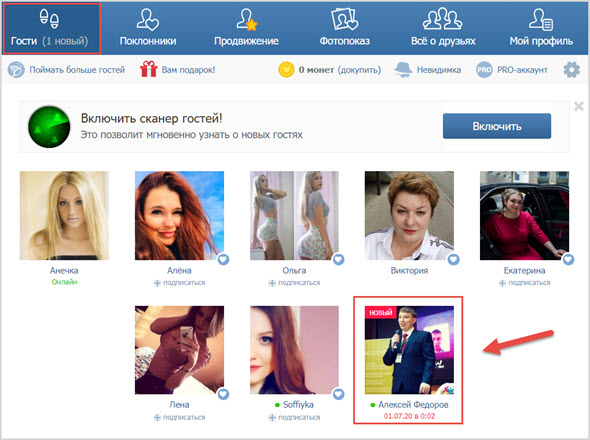

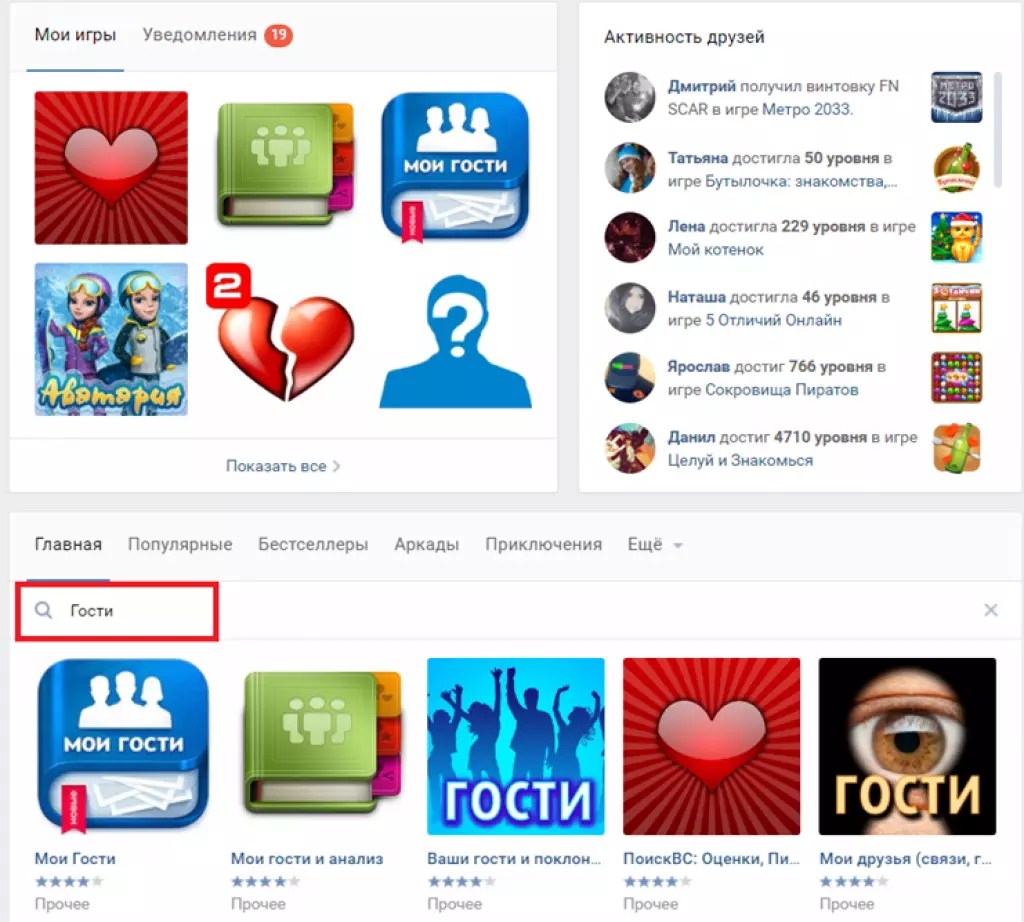 Метод не работает при наличии малого количества подписчиков.
Метод не работает при наличии малого количества подписчиков.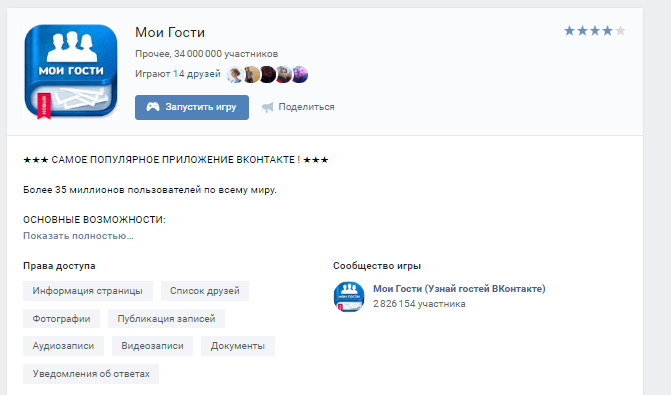
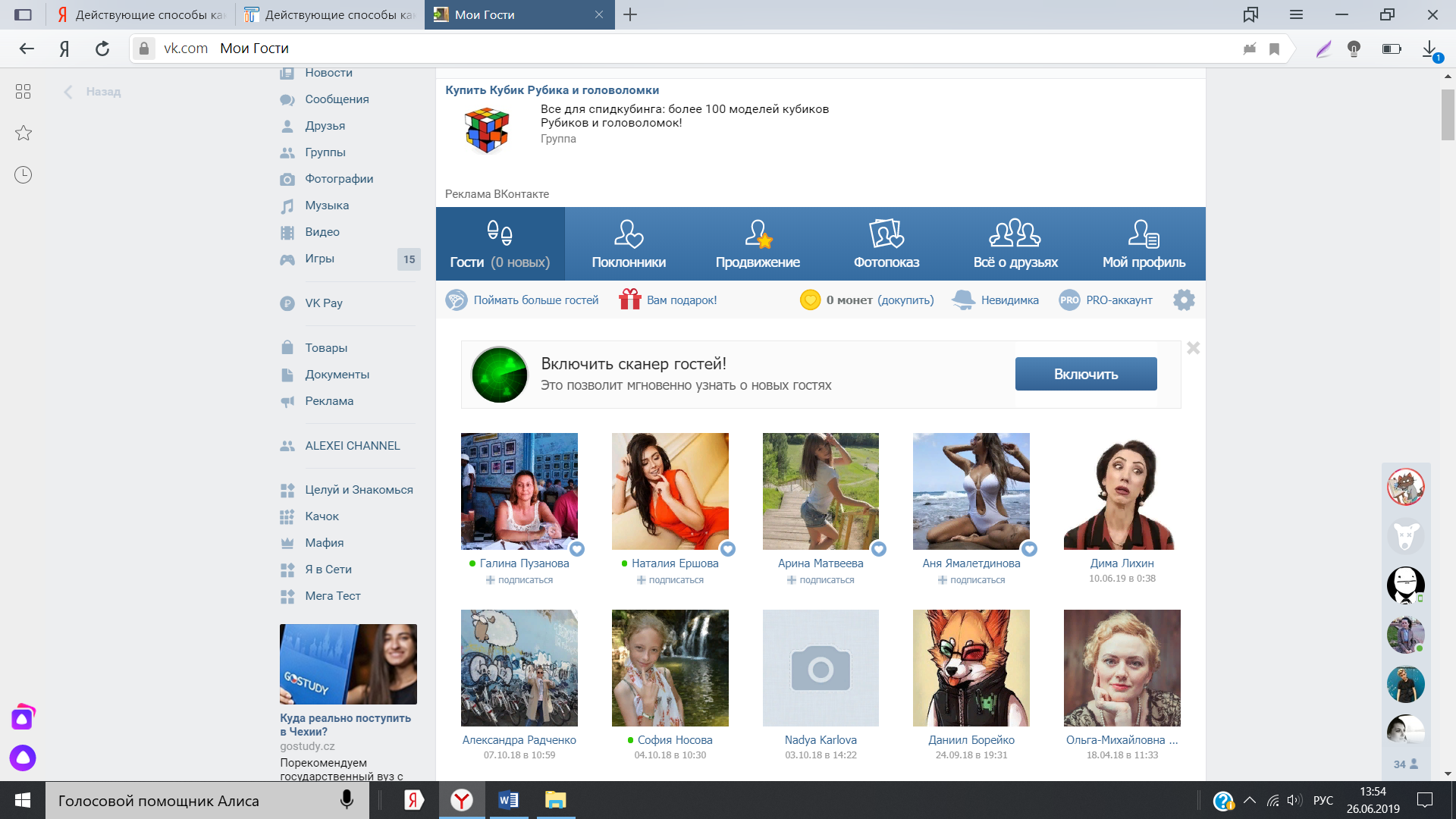

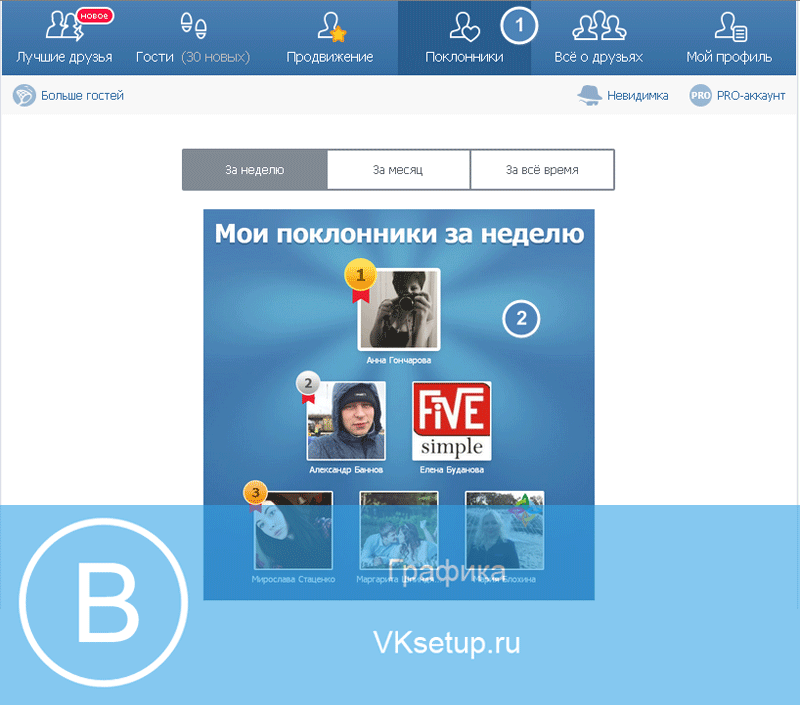 Выбирая ловушку для друзей, вы сами в нее попадаете.
Выбирая ловушку для друзей, вы сами в нее попадаете.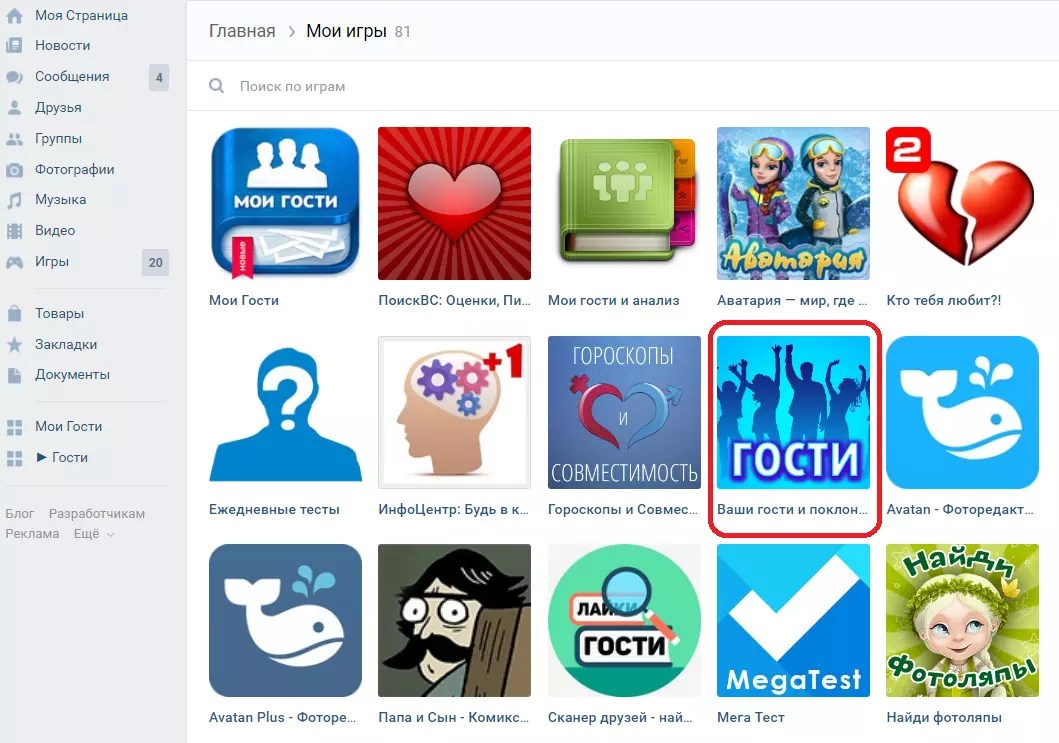 Это даже легче, чем удалить аудиозапись ВКонтакте.
Это даже легче, чем удалить аудиозапись ВКонтакте.